Wie öffne ich eine OST Datei in Outlook?
Jackson Strong | April 23rd, 2024 | Email
Lesen Sie diesen Artikel bis zum Ende und erfahren Sie, wie Sie eine OST Datei in Outlook importieren. Mit diesem Tutorial können Sie OST zu den Editionen Outlook 2016, 2019, 2021 und 2024 hinzufügen oder importieren.
Microsoft Outlook ist die am weitesten verbreitete Desktop-basierte E-Mail-Client-Anwendung und erfreut sich zunehmender Beliebtheit. Aufgrund der Aktualisierungsfunktion und der attraktiven Benutzeroberfläche entscheiden sich immer mehr Benutzer für Outlook.
Tatsächlich gibt es keine direkte Möglichkeit, eine OST-Datei in Outlook hinzuzufügen. Sie müssen jedoch den folgenden alternativen Ansatz befolgen, um diese Aufgabe abzuschließen.
Wie Importieren OST Datei in Outlook 2016, 2019, 2021, 2024?
Schauen Sie sich die Software Advik OST File Converter für Windows an. Diese Software ist eine alternative Möglichkeit, OST-Dateien in Outlook anzuzeigen. Sie können die OST-Datei in Outlook lesen oder öffnen, indem Sie sie einfach in das PST-Dateiformat konvertieren. MS Outlook importiert Daten im PST-Dateityp. Daher müssen Sie mit dieser fortschrittlichen Software eine OST-Datei in eine PST-Datei konvertieren.
Sie können OST-Dateien in Outlook 2016, 2019, 2021 und 2014 hinzufügen.
Laden Sie die Software herunter und testen Sie sie kostenlos.
Schritte zum Öffnen der OST-Datei in Outlook
1. Starten Sie die Software auf Ihrem Windows-PC.
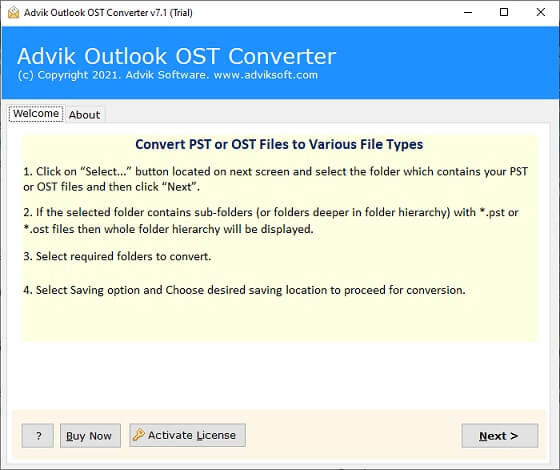
2. Klicken Sie auf Datei auswählen und fügen Sie die OST-Datei zur Software hinzu.
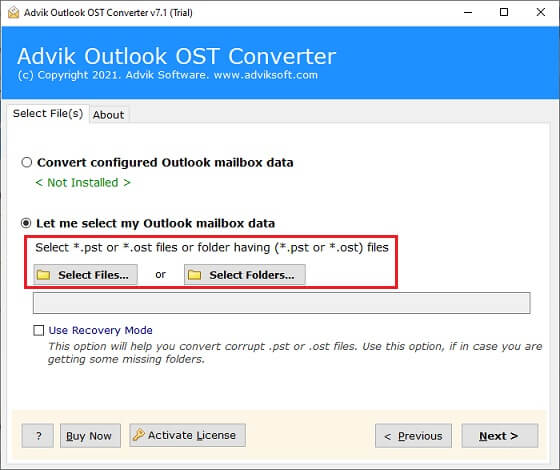
3. Durchsuchen Sie die Outlook OST-Datei auf Ihrem System und fügen Sie sie hinzu.
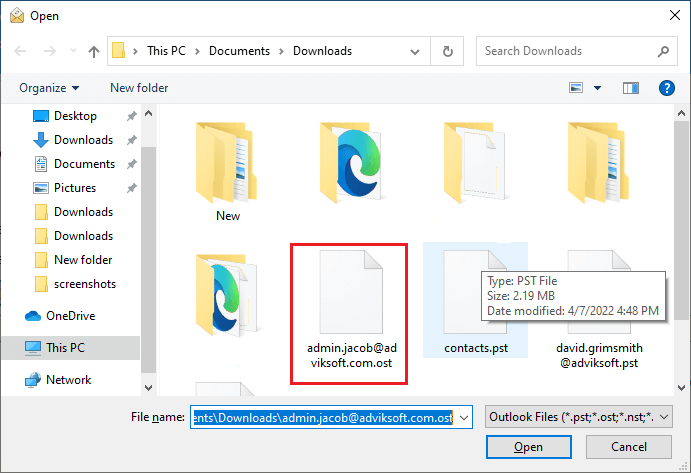
4. Wählen Sie die Postfachordner der OST-Datei aus.
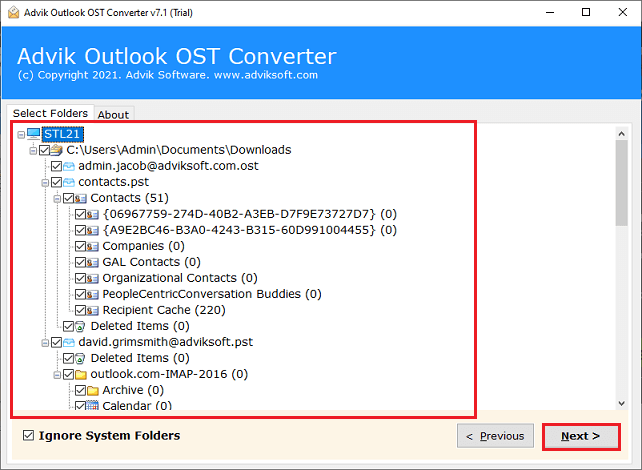
5. Wählen Sie PST als Speicheroption in der Software.
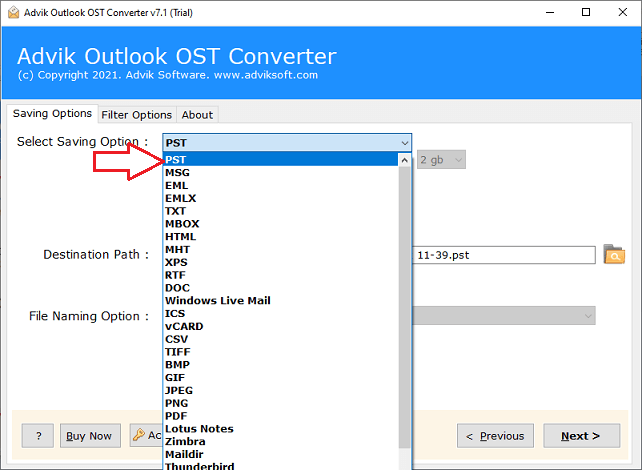
6. Wählen Sie einen Zielspeicherort zum Speichern der resultierenden Datei.
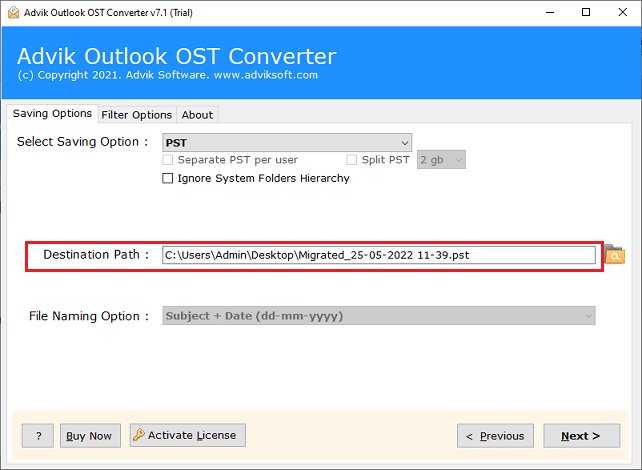
7. Klicken Sie abschließend auf die Schaltfläche „Weiter“.
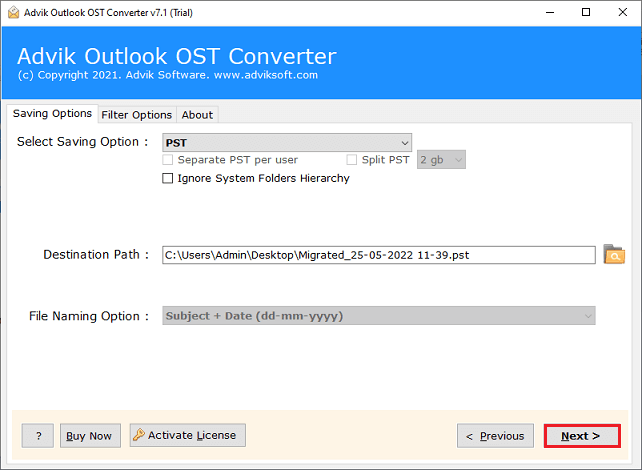
8. Sobald die Software die OST-Datei erfolgreich in PST konvertiert hat, öffnen Sie Outlook.
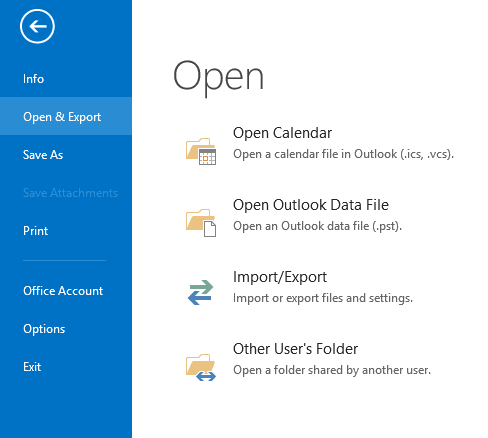
9. Wählen Sie die Option „Import-/Export-Assistent“ und klicken Sie auf „Aus einer anderen Programmdatei importieren“.
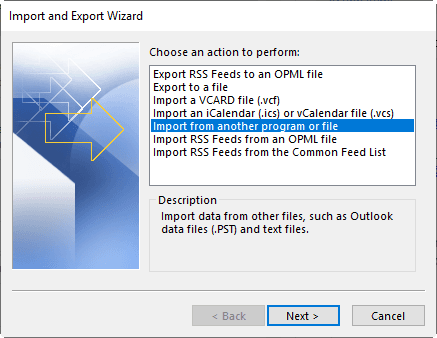
10. Wählen Sie als Nächstes „Outlook-Datendatei (.PST)“ aus dem Dropdown-Menü aus.
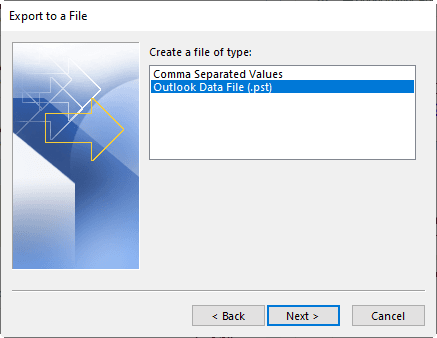
11. Klicken Sie auf „Durchsuchen“ und fügen Sie die gerade konvertierte PST-Datei hinzu.
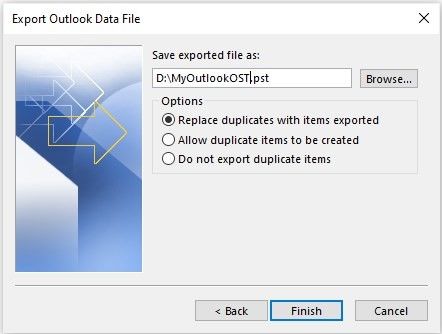
Klicken Sie auf die Schaltfläche „Fertig stellen“. So können Sie eine OST-Datei sicher in Outlook öffnen. Wenn Sie die obige Lösung befolgen, kommt es zu keinem Datenverlust. Sie können ganze E-Mails aus der OST-Datei in Outlook mit Anhängen anzeigen.
Bemerkenswerte Funktionen der Software
- Die Software nutzt fortschrittliche Technologie, um Benutzern den Import von OST-Dateien in Outlook 2016 zu ermöglichen, einschließlich aller Anhänge.
- Konvertieren Sie die OST-Datei in über 25 Dateiformate
- Mit dieser Software können Sie OST-Dateien auch ohne Outlook öffnen.
- Der Hauptvorteil der Verwendung von OST Converter besteht darin, dass Benutzer die Option „Wiederherstellungsmodus verwenden“ verwenden können, um beschädigte OST-Dateien wiederherzustellen. Darüber hinaus ermöglicht die Anwendung Benutzern auch die Wiederherstellung beschädigter OST-Dateien.
- Das OST-Konverter-Tool funktioniert mit allen Arten von OST-Dateien, einschließlich verschlüsselter, passwortgeschützter, komprimierbarer und großer ANSI- und Unicode-OST-Dateien.
- Elemente aus einer Offline-Outlook-Datendatei (.ost) in Outlook 2019/2016/2013/2007 importieren
Beobachten Sie den Prozess von OST Datei in Outlook Importieren
Abschließende Gedanken
In diesem Artikel haben wir die einfachste und fehlerfreie Lösung zum Öffnen von OST-Dateien in Outlook 2016/2019 besprochen. Das Gute an der Anwendung ist, dass Sie E-Mails mit OST-Dateien in MS Outlook mit Anhängen lesen können. Die Benutzeroberfläche der Anwendung ist sehr einfach und selbst technisch nicht versierte Personen können die Konvertierung ohne Probleme durchführen.


